PS1エミュレーター「ePSXe for Android」の使い方や設定方法を解説!
PS1のソフトをAndroidで遊べるエミュレーターが「ePSXe for Android」です。この記事では、PS1エミュレーターの「ePSXe for Android」を設定して実際にゲームで遊ぶ方法や、おすすめのワイヤれうコントローラーをご紹介します。
目次
- 1PS1エミュレーター「ePSXe for Android」とは?
- ・PS1の名作ソフトをAndroidスマホで遊べるエミュレータアプリ
- ・ワイヤレスコントローラーの接続も可能
- ・仮想BIOSの面倒な設定がいらない
- 2PS1エミュレーター「ePSXe for Android」の準備について
- ・Androidスマホのスペックを確認
- ・エミュレーターのインストール
- ・ゲームソフトのデータを吸い出してスマホへ移す
- 3PS1エミュレーター「ePSXe for Android」の使い方
- ・エミュレーターの起動
- ・ゲームの検索
- ・使いやすいように設定を変更する
- 4おすすめワイヤレスコントローラー
- ・Switch ワイヤレス ゲームコントローラー
- ・XOLORspace G01
- 5PS1エミュレーター「ePSXe for Android」で懐かしのゲームを遊んでみよう!
PS1エミュレーター「ePSXe for Android」とは?
ePSXe for Androidを使えば、ソニーのプレイステーション1をAndroidスマホで簡単にプレーできるようになります。この記事では、ePSXe for Androidとはどのようなもので、どのような使い方をすればいいか詳しく解説します。
PS1の名作ソフトをAndroidスマホで遊べるエミュレータアプリ
ePSXe for Androidとは、PS1のエミュレーターです。エミュレーターとは、特定のハードウエアのみで使えるように設定されたソフトを、違う環境でも利用できるようにするためのものです。
本来、PS1はPS1の本体がなければ遊べません。しかし、エミュレータのePSXe for Androidを用意することで、AndroidスマホでPS1のソフトを遊べるようになります。
ワイヤレスコントローラーの接続も可能
ePSXe for Androidのおすすめポイントは、ワイヤレスコントローラーも接続できるという点です。PS1には複雑な操作が多いので、スマホの画面の仮想コントローラーでは、十分に満足できるプレーが出来ません。ワイヤレスコントローラーを接続すれば、複雑な操作も簡単に出来るようになります。
仮想BIOSの面倒な設定がいらない
通常、スマホでエミュレーターを利用する場合には、面倒くさいBIOS設定が必要になります。しかし、ePSXe for Androidは仮想BIOSが設定されているので、BIOS設定は必要ありません。詳しい知識が無い方でも、すぐに使い始められます。
 iPhone向けエミュレーターアプリ5選!iOS機器で懐かしのゲームプレイする方法も解説!
iPhone向けエミュレーターアプリ5選!iOS機器で懐かしのゲームプレイする方法も解説!PS1エミュレーター「ePSXe for Android」の準備について
ePSXe for AndroidでPS1の懐かしのソフトを遊ぶためには、まずはAndroidでエミュレーターを使えるように準備しなければいけません。ePSXe for AndroidならBIOS設定などの面倒くさい設定は必要ありませんが、必要最小限の準備が必要です。
BIOS設定以外のePSXe for Androidを使えるようにするための準備について詳しく解説します。
Androidスマホのスペックを確認
ePSXe for AndroidをAndroidスマホで使えるようにするためには、Androidスマホのスペックに条件があります。以下の条件を満たしていないAndroidスマホはPS1のエミュレーターのePSXe for Androidを使って、PS1を遊ぶことはできないので注意しましょう。
ePSXe for Androidで要求されているAndroidスマホのスペックはAndroid7.0以上です。Android7は2016年にリリースされたバージョンで、それ以降に新発売されたAndroidスマホなら問題なく、このエミュレーターに対応できています。
エミュレーターのインストール
Androidのバージョンに問題がなければ、Androidスマホにエミュレーターをダウンロードしてインストールしましょう。エミュレータを使うスマホに、上記のGoogle Play Storeのリンクからアプリをダウンロードすれば、ePSXe for Androidを簡単に使えるようになります。BIOS設定などの面倒くさい設定の必要ないので安心です。
アプリをインストールできたら、一度起動しましょう。そうするとスマホの中に「epsxe」というフォルダが作成されます。このフォルダの中に、ゲームソフトを保存します。
ゲームソフトのデータを吸い出してスマホへ移す
スマホの方でエミュレーターを使う準備ができたら、次にPS1のソフトのデータを用意します。PS1のソフトはCD-ROMでコピープロテクトのかかっていないので、PCのDVD/BDドライブから簡単にデータを吸い出せます。
上記のリンクはCDのデータをISOイメージとして簡単に吸い出せるソフトです。こちらをPCにインストールして、PS1のソフトのデータをPCへコピーしましょう。
吸い出したデータは、スマホで使っているSDデータやクラウドストレージ、USBケーブル等を使ってスマホに移します。スマホに移動する時に「epsxe」のフォルダに保存しておきましょう。
ネット上からダウンロードして遊ぶのは違法行為なので厳禁!
なお、ネット上にも無料でダウンロードできるPS1のソフトのデータがありますが、こうしたデータを利用するのは著作権法違反になります。
自分が持っているソフトを、私的な利用の範囲内でコピーするには問題ありません。しかし、一般に公開する目的で、インターネット上にアップロードされたファイルは著作権違反の違法ファイルです。違法であることを認識した上で、ソフトをダウンロードして利用した場合、利用者も刑事罰に問われる可能性があります。絶対に違法ファイルは使わないようにしましょう。
 Android Studioのエミュレーター(仮想端末)を起動してアプリを動かす方法を解説!
Android Studioのエミュレーター(仮想端末)を起動してアプリを動かす方法を解説!PS1エミュレーター「ePSXe for Android」の使い方
Androidスマホにインストールしたエミュレーター、ePSXe for Androidの具体的な使い方をお伝えします。
エミュレーターの起動
まずはエミュレーターのePSXe for Androidを起動します。本来であればBIOS設定が必要ですが、ePSXe for Androidは仮想BIOSが設定されているので、アプリを起動すればすぐ遊べるようになります。
ゲームの検索
次にゲームを検索します。アプリを起動したら、画面の右上の矢印が回っているアイコンをタップします。するとAndroidスマホに保存されているPS1のゲームが検索されて一覧で表示されます。表示されたゲームから、遊びたいゲームを選びます。
使いやすいように設定を変更する
ゲームを起動したら、使いやすいように色々と設定を変更していきましょう。
プラグインを使って解像度を上げる方法
ゲームの解像度を上げる方法には、プラグインを使って解像度を上げる方法と、エミュレーターの設定で上げる方法があります。
プラグインを使って解像度を上げる場合には、上記のリンクからプラグインを入手して、Androidスマホにインストールします。ePSXe for Androidの設定画面からプラグインを有効にすると、解像度を上げられます。
なお、プラグインを使うとゲームが重くなる場合があります。プラグインが原因で動作が重くなる場合には、プラグインの利用をやめましょう。
ワイヤレスコントローラーの接続方法
このエミュレーターは、スマホ内の仮想コントローラーで遊びますが、 スマホの画面上のコントローラーではうまくプレーできないことがあります。PS1の複雑な操作をスムーズにするためには、Bluetooth接続のワイヤレスコントローラーを利用すると良いでしょう。
ePSXe for Androidでのワイヤレスコントローラーの接続方法は、まずはスマホとワイヤレスコントローラーを接続します。接続できたら、ePSXe for Androidの「設定」>「入力の設定」>「プレイヤー1」>「ゲームパッドの選択」と進み、利用するワイヤレスコントローラーを選択します。
チートコードの使い方
ePSXe for Androidではチートコード簡単に設定できます。チートコードはゲームごとに違います。チートコードを設定したいゲームをプレイしている時に「設定」を開き、「チートコード」を選択します。
するとそのゲームで使えるチートコードをダウンロードできます。ダウンロードしたチートコードの中から、使いたいコードを選べばOKです。
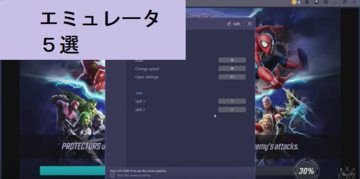 【Android】PCで動かすおすすめエミュレーター5選!軽くて使いやすいのは?
【Android】PCで動かすおすすめエミュレーター5選!軽くて使いやすいのは?おすすめワイヤレスコントローラー
ePSXe for Androidをよりスムーズに遊ぶためにおすすめのワイヤレスコントローラーをご紹介します。
Switch ワイヤレス ゲームコントローラー
まずおすすめのワイヤレスコントローラーはSwitch ワイヤレスゲームコントローラーです。任天堂のSwitch用に発売されているものですが、 Switch専用ではなく他のゲーム機やスマホにも対応しています。
ボタンやスティックの組み合わせを自由にカスタマイズできるのが、あなたの操作のしやすいように色々と設定してみてください。
XOLORspace G01
スマホをPSPのように遊べるようにできるということで人気が高いおすすめコントローラーがこちらのXOLORspace G01です。こちらはワイヤレス接続ではなく、USB-Type Cでの物理接続なので、遅延が起こりません。スマホで遊ぶなら、絶対におすすめのコントローラーです。
 【iOS13】PS4コントローラーをiPhoneに接続してゲームをする方法
【iOS13】PS4コントローラーをiPhoneに接続してゲームをする方法PS1エミュレーター「ePSXe for Android」で懐かしのゲームを遊んでみよう!
この記事では、PS1のエミュレーター、ePSXe for Androidとはどのようなアプリで、どのような使い方をするのか詳しく解説してきました。ePSXe for Androidを使えば、PS1の本体がなくても懐かしのソフトで簡単に遊べます。ぜひePSXe for Androidを使って楽しんでみましょう。
















